Se ricevi un KERNEL_SECURITY_CHECK_FAILURE Arresta errore o schermata blu su Windows 10/8/7, quindi questo post contiene alcuni passaggi per la risoluzione dei problemi che potresti voler provare. Questo errore è solitamente causato da problemi di incompatibilità di memoria o driver o danneggiamento dei dati di sistema.
Il controllo bug KERNEL_SECURITY_CHECK_FAILURE ha un valore di 0x00000139. Questo controllo bug indica che il kernel ha rilevato la corruzione di una struttura dati critica.
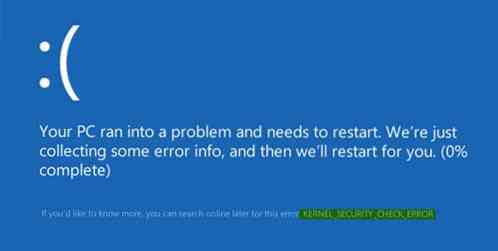
Errore del controllo di sicurezza del kernel
Se ricevi la schermata blu KERNEL_SECURITY_CHECK_FAILURE, ecco alcune cose che potresti provare. Scopri quale si applica al tuo sistema e procedi con questi suggerimenti.
- Esegui Windows Update
- Esegui il Controllo file di sistema
- Esegui Driver Verifier Manager
- Esegui lo strumento di diagnostica della memoria
- Scansiona il tuo disco rigido alla ricerca di errori
- Risoluzione dei problemi in stato di avvio pulito
- Abilita la politica di avvio legacy.
Se riesci ad accedere normalmente, bene; altrimenti dovrai avviare la modalità provvisoria, accedere alla schermata delle opzioni di avvio avanzato o utilizzare il supporto di installazione per l'avvio per poter eseguire queste istruzioni.
1] Esegui Windows Update
Innanzitutto, installa tutti gli ultimi aggiornamenti di Windows disponibili e scansiona il tuo computer con il tuo software antivirus.
2] Esegui il Controllo file di sistema
Potresti anche voler eseguire il Controllo file di sistema per sostituire i file di sistema danneggiati, se presenti. Potresti anche assicurarti fisicamente che la RAM, il disco rigido e altri componenti hardware e accessori siano collegati correttamente.
3] Esegui Driver Verifier Manager
Esegui Driver Verifier Manager per verificare la presenza di driver corrotti. Se necessario, disinstallare e reinstallare o aggiornare i driver.
4] Esegui lo strumento di diagnostica della memoria
Windows 10 dispone di uno strumento di diagnostica della memoria che puoi utilizzare per verificare eventuali problemi di memoria, incluso il test della memoria ad accesso casuale (RAM) sul tuo computer. Eseguilo e vedi se genera problemi.
5] Scansiona il tuo disco rigido per errori
Scansiona il tuo disco rigido alla ricerca di errori. Per eseguire Check Disk sull'unità di sistema (C), digita quanto segue in CMD e premi Invio:
chkdsk /f C:
Se necessario, riavvia il computer.
6] Risoluzione dei problemi in stato di avvio pulito
Avvia in modalità provvisoria o in stato di avvio pulito e verifica se il problema scompare. Se il problema non si verifica, dovrai identificare manualmente il programma o il driver incriminato e disinstallarlo.
7] Abilita la politica di avvio legacy
Se non riesci ad accedere al tuo computer Windows, avvia le Opzioni di avvio avanzate e apri una finestra del prompt dei comandi con privilegi elevati. Il processo è spiegato lì in dettaglio.
Una volta in quella schermata, seleziona Risoluzione dei problemi > Opzioni avanzate > Prompt dei comandi. Usando il CMD, puoi accedere facilmente agli strumenti Windows integrati più avanzati.
Se desideri accedere direttamente a queste opzioni di avvio avanzate quando lavori su Windows 10, puoi farlo tramite l'app Impostazioni di Windows 10 > Aggiornamento e sicurezza > Ripristino > Avvio avanzato e fare clic sul pulsante Riavvia ora.
Ora dovrai abilitare la politica di avvio legacy. Digita il seguente comando e premi Invio:
bcdedit /set default bootmenupolicy legacy
Ora sarai in grado di accedere al desktop di Windows o alla modalità provvisoria per eseguire i suggerimenti per la risoluzione dei problemi menzionati sopra.
Ti auguro il meglio!
Vedi questo post se ricevi un errore Critical Process Died in Windows 10.
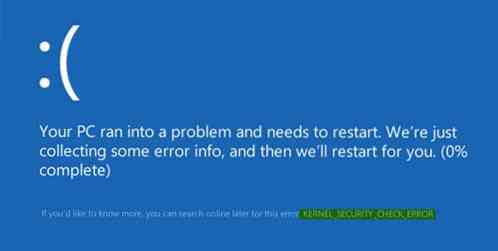
 Phenquestions
Phenquestions


